幾何畫板用向量控制圖形移動的操作步驟
在幾何繪圖中,控制圖形移動是至關重要的操作。 php小編小新將為大家介紹幾何畫板中使用向量控制圖形移動的詳細操作步驟。透過掌控向量的原理和應用技巧,你可以輕鬆實現圖形在畫板上的自由移動。請繼續閱讀以下詳細內容,了解如何使用幾何畫板中的向量操作移動圖形,並提升你的繪圖效率。
1.打開幾何畫板,新建一個空白文件,在工作區中畫一個△ABC,另畫一條線段DE,在DE 上畫一個點F。
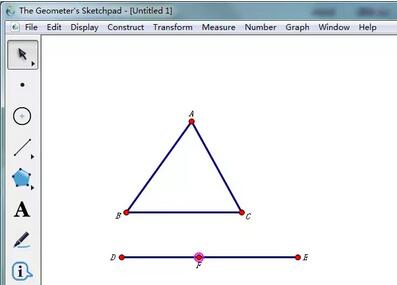
2.用【選擇】工具依序選取點D、F,執行【變換】-【標記向量】指令,標記一個從D 到F 的向量,用來做後面平移的標準。
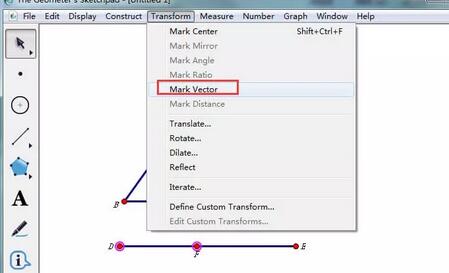
3.用【選擇】工具框選△ABC 的三邊和三頂點,執行【變換】-【平移】指令,在彈出對話框中保持如圖所示的設定。
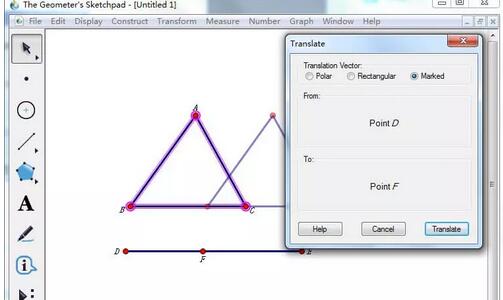
4.結果如圖所示,可以拖曳點F 在DE 上移動,控制ΔA′B′C′離開△ABC 或與△ABC 重合,製作基本完成,但下面再做一些優化工作。
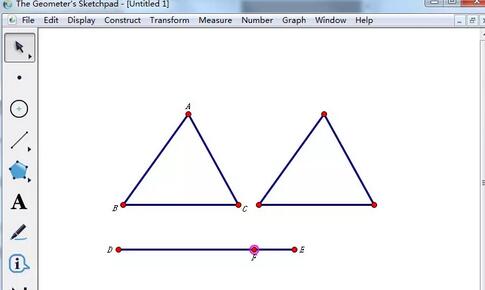
5.用【選擇】工具,依序選取點E、F,執行【編輯】—【操作類別按鈕】—【移動】指令,在彈出的對話中做如下圖的設置,完成後有一個分開按鈕,用【選擇】工具點選該按鈕可以控制兩個三角形分開。
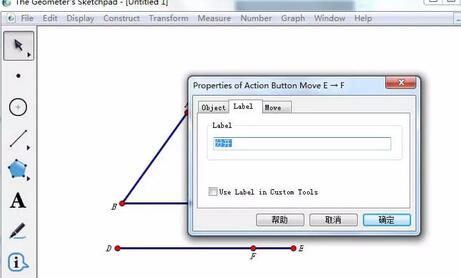
6.同樣,依序選取點F、D,在彈出的面板中改標籤為【重合】,確定即可,這個重合按鈕可以讓兩個三角形重合,效果如圖所示。
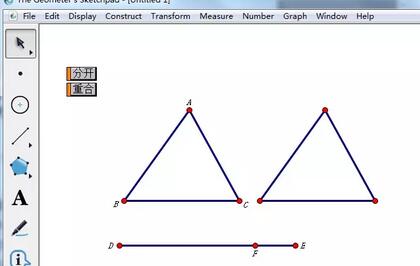
7.有時在拖曳點F 時,會不小心拖曳到點D、E 或線段DE,可以設定某些物件不會被滑鼠左鍵選中,不過這個操作一定要放在最後一步完成,不然會造成製作的不便。選取點D,由選單【編輯】---【屬性】(或在點D 上右鍵點選彈出的快捷選單上選屬性),在彈出面板中作如下設定。用同樣方法設定點E、DE 不能被滑鼠左鍵選擇,如果想改為可選,可以用右鍵選取後修改。
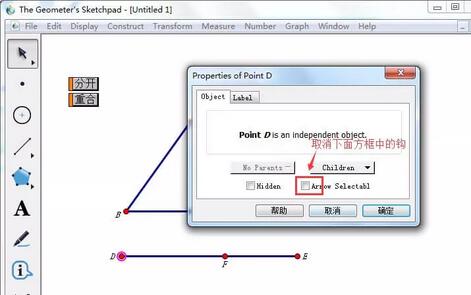 #
#
以上是幾何畫板用向量控制圖形移動的操作步驟的詳細內容。更多資訊請關注PHP中文網其他相關文章!

熱AI工具

Undresser.AI Undress
人工智慧驅動的應用程序,用於創建逼真的裸體照片

AI Clothes Remover
用於從照片中去除衣服的線上人工智慧工具。

Undress AI Tool
免費脫衣圖片

Clothoff.io
AI脫衣器

Video Face Swap
使用我們完全免費的人工智慧換臉工具,輕鬆在任何影片中換臉!

熱門文章

熱工具

記事本++7.3.1
好用且免費的程式碼編輯器

SublimeText3漢化版
中文版,非常好用

禪工作室 13.0.1
強大的PHP整合開發環境

Dreamweaver CS6
視覺化網頁開發工具

SublimeText3 Mac版
神級程式碼編輯軟體(SublimeText3)
 Microsoft Powertoys的價格是多少?
Apr 09, 2025 am 12:03 AM
Microsoft Powertoys的價格是多少?
Apr 09, 2025 am 12:03 AM
MicrosoftPowerToys是免費的。這套由微軟開發的工具集合旨在增強Windows系統功能,提升用戶工作效率。通過安裝和使用FancyZones等功能,用戶可以自定義窗口佈局,優化工作流程。
 Powertoys需要運行嗎?
Apr 02, 2025 pm 04:41 PM
Powertoys需要運行嗎?
Apr 02, 2025 pm 04:41 PM
PowerToys需要在後台運行才能發揮其全部功能。 1)它依賴系統級別的鉤子和事件監聽,如FancyZones監控窗口移動。 2)資源佔用合理,通常為50-100MB內存,CPU使用率空閒時幾乎為零。 3)可以通過任務計劃程序設置開機自啟,使用PowerShell腳本實現。 4)遇到問題時,檢查日誌文件、禁用特定工具、確保更新到最新版本。 5)優化建議包括禁用不常用工具、調整設置、監控資源使用。
 Powertoys的最佳選擇是什麼?
Apr 08, 2025 am 12:17 AM
Powertoys的最佳選擇是什麼?
Apr 08, 2025 am 12:17 AM
thebestalternativestopowertoysforwindowsersareautohotkey,windowgrid,andwinaerotweaker.1)autohohotkeyoffersextensextensExtensExtensIvesCriptingForautomation.2)WindowGridProvidesIntergrid witchGridProvidesIntergrid
 Powertoys的目的是什麼?
Apr 03, 2025 am 12:10 AM
Powertoys的目的是什麼?
Apr 03, 2025 am 12:10 AM
PowerToys是微軟推出的免費工具集合,旨在提升Windows用戶的生產力和系統控制。它通過獨立模塊提供功能,如FancyZones管理窗口佈局和PowerRename批量重命名文件,使用戶工作流程更順暢。
 Microsoft Powertoys是否需要許可證?
Apr 07, 2025 am 12:04 AM
Microsoft Powertoys是否需要許可證?
Apr 07, 2025 am 12:04 AM
MicrosoftPowerToys不需要許可證,是免費的開源軟件。 1.PowerToys提供多種工具,如FancyZones用於窗口管理,PowerRename用於批量重命名,ColorPicker用於顏色選擇。 2.用戶可以根據需求啟用或禁用這些工具,提升工作效率。
 如何下載Microsoft Powertoys?
Apr 04, 2025 am 12:03 AM
如何下載Microsoft Powertoys?
Apr 04, 2025 am 12:03 AM
下載MicrosoftPowerToys的方法是:1.打開PowerShell並運行wingetinstallMicrosoft.PowerToys,2.或訪問GitHub頁面下載安裝包。 PowerToys是一套提升Windows用戶生產力的工具,包含FancyZones和PowerRename等功能,可通過winget或圖形界面安裝。
 Powertoys是Windows 11的一部分嗎?
Apr 05, 2025 am 12:03 AM
Powertoys是Windows 11的一部分嗎?
Apr 05, 2025 am 12:03 AM
PowerToys不是Windows11的默認組件,而是微軟開發的需單獨下載的工具集。 1)它提供如FancyZones和Awake等功能,提升用戶生產力。 2)使用時需注意可能的軟件衝突和性能影響。 3)建議選擇性啟用工具並定期更新以優化性能。
 Microsoft Powertoys是免費的還是付費的?
Apr 06, 2025 am 12:14 AM
Microsoft Powertoys是免費的還是付費的?
Apr 06, 2025 am 12:14 AM
MicrosoftPowerToys是完全免費的。這個工具集提供了增強Windows操作系統的開源實用程序,包括FancyZones、PowerRename和KeyboardManager等功能,幫助用戶提高工作效率和自定義操作體驗。






